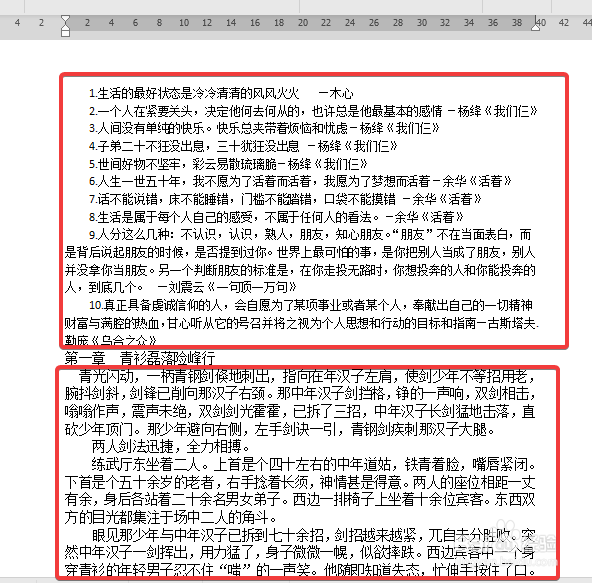1、打开WPS2019新建一个word文档,如下图所示:
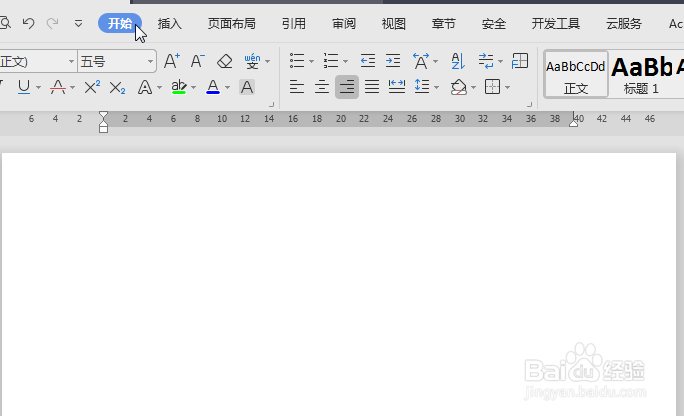
2、点击【插入】——【对象】旁边的倒三角,如下图所示:
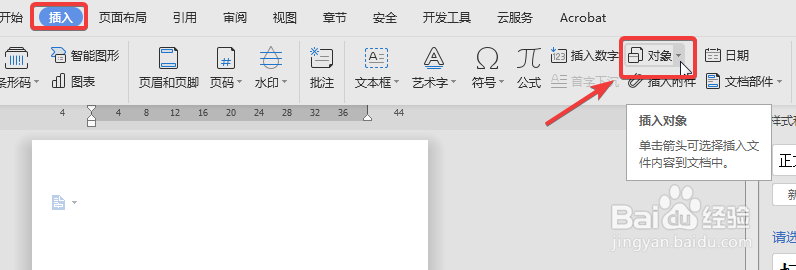
3、点击下拉列表中有的“文件中的文字(F)”,如下图所示:
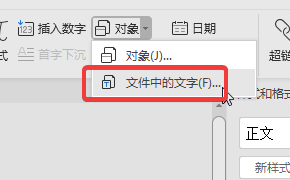
4、在打开的“插入文件”对话框中,选择想要合并的文档,如下图所示:
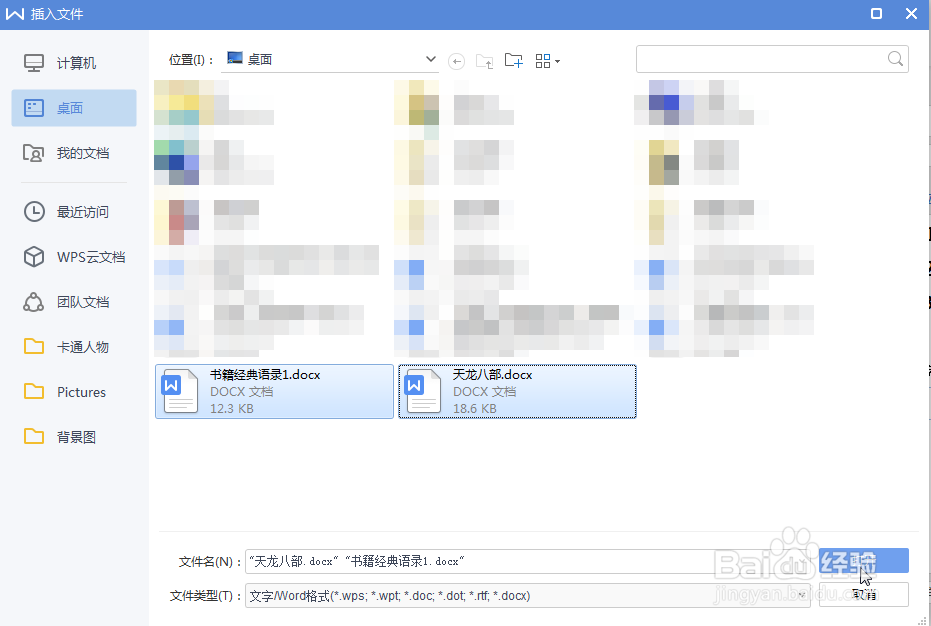
5、点击【打开】,就可以合并文档了,如下图所示:
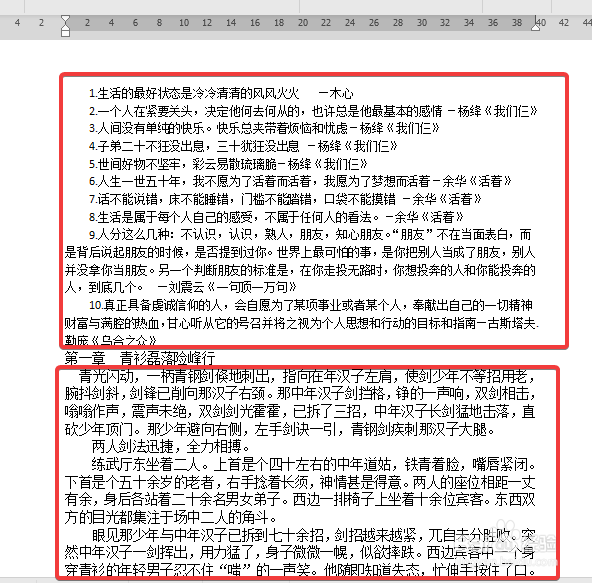
时间:2024-10-13 13:21:03
1、打开WPS2019新建一个word文档,如下图所示:
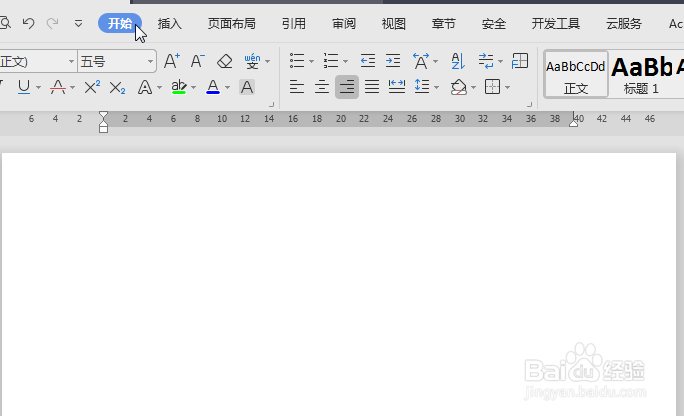
2、点击【插入】——【对象】旁边的倒三角,如下图所示:
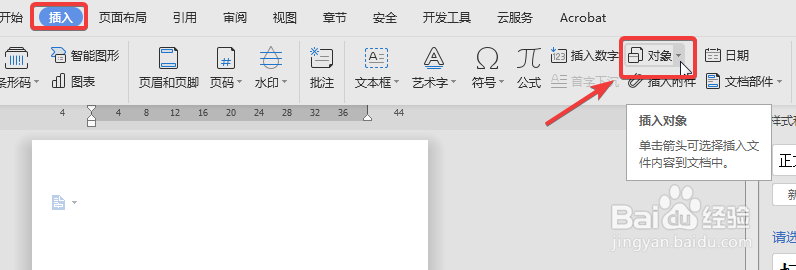
3、点击下拉列表中有的“文件中的文字(F)”,如下图所示:
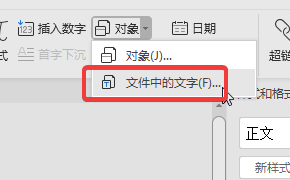
4、在打开的“插入文件”对话框中,选择想要合并的文档,如下图所示:
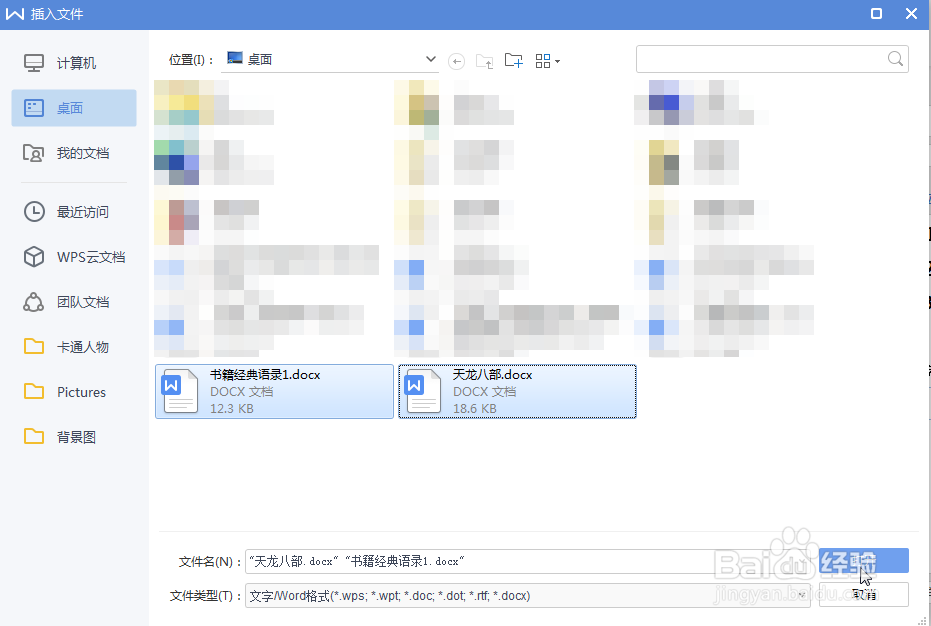
5、点击【打开】,就可以合并文档了,如下图所示: